Hvorfor hver Android-bruker trenger å bruke OK Google
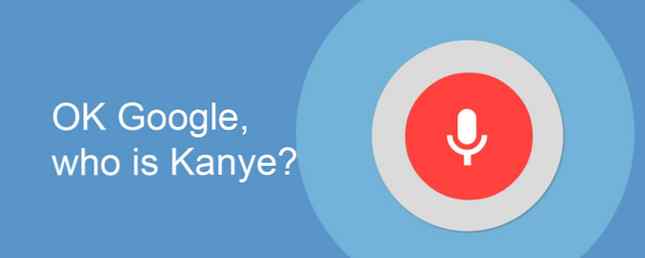
Google har jobbet med mange interessante utviklinger gjennom 2016, men en av de mest nyttige tjenestene har eksistert siden 2012: Google Nå, som egentlig er Android-versjonen av Siri, Cortana og Alexa.
Disse intelligente personlige assistentene var lenge sett som ingenting annet enn gimmicker, men de har gjort noen store fremskritt i løpet av det siste året eller to, og Google Nå er nå fullpakket med fantastiske funksjoner som vil gjøre livet enklere..
Og så er det “OK Google”, som lar deg samhandle med Google Nå, og bruker ingenting mer enn talekommandoer. Hvis du ikke har brukt det, kan vi kanskje overbevise deg om å begynne og vise deg hvordan du setter det opp.
Hva kan OK Google gjøre?
De fleste er skeptiske. Er OK Google bare en dum shitick, eller gir det faktisk virkelig verdi i verden? Vel, her er noen eksempler på hva OK Google kan gjøre. Du er dommeren!
- Søk på nettet og svar på spørsmål.
- Ringe kontakter og send tekstmeldinger.
- Angi avtaler og påminnelser 8 Utrolig, livsforbedrende bruksområder for Google Nå Påminnelser 8 Utrolig, livsforbedrende bruksområder for Google Nå Påminnelser Google Nå har innebygde påminnelser, men bruker du dem i sin helhet? Les mer .
- Legg inn sosiale medier oppdateringer og send e-post.
- Kontroller og automatiser hjemmekomponenter og -apparater 7 Måter å kontrollere hjemmet ditt ved hjelp av talekommandoer 7 Måter å styre hjemmet ditt ved hjelp av talekommandoer En av de kuleste fremskrittene innen hjemmautomatisering er den voksende integrasjonen av talestyring med alle slags smarte enheter. Les mer .
- Start en musikkapp og spill spesifikke sanger.
- Gi kart og navigasjon under kjøring.
Den siste er ekstremt viktig og sannsynligvis den mest nyttige måten å bruke OK Google fra denne skrivingen. Å være i stand til å kontrollere de fleste aspekter av telefonen på en håndfri måte mens du kjører. Gjøre alt i bilen. Håndfri med Google Nå gjør alt i bilen. Håndfri med Google Nå trenger du ikke å skrive tekst og stasjon. Faktisk kan du gjøre mye med bare stemmen din mens du kjører - enda mer enn teksting! Les mer er ikke bare praktisk, men kan ende opp med å redde livet ditt. Begynn å bruke disse fantastiske navigasjonsstemmekommandoene 8 Stemmetrykk for Google Navigasjon som du aldri visste om 8 stemmetrykk for Google Navigasjon som du aldri visste om Med "OK Google" aktivert, trenger du aldri å berøre Google Maps igjen. Disse stemme triksene vil sørge for det! Les mer for å få neste veibeskrivelse, endre destinasjonen, eller til og med finne bensinstasjoner i nærheten.
En annen måte at OK Google kan komme til nytte, er evnen til å integrere med tredjepartsapps: Trello, WhatsApp, OneNote, Pandora osv. Og du kan kontrollere disse tredjepartsappene med stemmen din. Bruk Google Nå til å kontrollere tredjepartsprogrammer med stemmen din. Bruk Google Nå til å kontrollere tredjepartsprogrammer med stemmen din. Google Now isn Ikke bare begrenset til Googles tjenester; Faktisk integreres det veldig bra med en rekke populære apps. Les mer . “Spill Taylor Swift på Pandora” er bedre enn å trykke på en million knapper, er det ikke. I tillegg er OK Google også tilgjengelig på Chromebooks, som er en fin bonus.
Hvordan sette opp OK Google
Er du overbevist ennå? Hvis så, flott! Nå, hvordan begynner du å dra nytte av det? Vel, de fleste moderne Android-telefoner er utstyrt med det allerede, men hvis det ikke er aktivert som standard, må du slå den på manuelt.
Alt du trenger er Google-appen. Denne appen har flere funksjoner enn bare Google, for eksempel å søke på nettet uansett hva du gjør på telefonen din, eller få tilpassede resultater basert på posisjonen din og søkeaktiviteten din..
Start Google-appen, åpne menyen øverst til venstre og trykk på innstillinger. Naviger til Stemme undermenyen, trykk “OK Google” gjenkjenning, og kontroller at alternativet merket Fra Google-appen Er på.

Pass på at du har den nyeste versjonen av Google-appen! I det minste vil du ha appversjonen 3.5 eller nyere. Også, Google er bare tilgjengelig hvis du har en Android 4.4 KitKat-enhet eller senere.
Vi anbefaler imidlertid også å aktivere Fra hvilken som helst skjerm å virkelig låse opp sin makt. Hvis du gjør dette, må du si det “OK Google” tre ganger høyt, slik at appen kan gjenkjenne stemmen din - slik at ingen kan tilfeldigvis kapre telefonen din bare ved å si uttrykket. Du kan omskole senere om nødvendig.
Det er det! Du kan stoppe her, men det er noen andre innstillinger som du bør tilpasse etter din gode glede:
- Alltid på: Lar deg aktivere OK Google, selv når enhetens skjerm er slått av. Bare tilgjengelig på enkelte enhetsmodeller, inkludert Nexus 6, Nexus 9 og Samsung Note 4.
- Tillitsfull stemme: Lar deg aktivere OK Google mens du er på låseskjerm, slik at du ikke trenger å fumle for å låse opp den først. Det vil imidlertid bare reagere på din egen pålitelige stemme.
- Personlige resultater: Hvorvidt talesøkene bør returnere personlige resultater, uansett om enheten din er låst eller ikke.
Vær oppmerksom på at noen av disse funksjonene kanskje ikke er tilgjengelige på din spesielle enhet uansett grunn, så hvis noe mangler, kan det være hvorfor.
Viktig OK Google kommandoer
Det er mye du kan gjøre. Dette er ikke en uttømmende liste, men den er nær en. Google gir ikke en fullstendig liste over tilgjengelige kommandoer, så hvis du ikke ser noe her for hva du vil gjøre, kan du prøve å spørre det til Google uansett.
For å bruke disse, si “OK Google” etterfulgt av kommandosyntaxen.
Kommunikasjon
- Ring (kontakt)
- Tekst (kontakt) (melding)
- Send e-post til (kontakt), emne (emne), melding (melding), fullstopp
- Vis meg e-post fra (kontakt)
- Post til (sosialt nettverk) som (statusoppdateringsmelding)
- Videoanrop (kontakt) ved hjelp av Hangouts
- Lytt til talepost
arrangementer
- Påminn meg om (oppgave)
- Angi en alarm for (tid)
- Angi en alarm for hver (dag) på (tid)
- Still inn en timer for (varighet)
- Vis meg meldinger fra (kontakt)
- Vis meg meldinger fra (kontakt) om (filter)
- Vis meg kalenderen min
- Opprett en kalenderhendelse for (oppgave) i (plassering), (dag) på (tid)
Underholdning
Vær oppmerksom på at noen av disse kommandoene bare fungerer sammen med Google Play-apper som Musikk Den beste musikkspilleren på Android: Google Play Musikk. Den beste musikkspilleren på Android: Google Play Musikk. Google Play Music er en musikkavspillingstjeneste, en lokal musikkspiller, og en podcast-spiller sprang alt i en. Og det er flott. Les mer eller bøker som leser en bok på Android-enheten din? Google Play Books gjør det enkelt å lese en bok på Android-enheten din? Google Play Bøker gjør det enkelt La oss ta en titt på Googles stab på det raskt voksende eBook-markedet. Les mer .
- Spill (sangtittel)
- Hva er denne sangen?
- Les (boktittel)
- Hva er på TV?
- Hvilke filmer spiller i kveld?
- Ta et bilde
- Ta en selfie
- Ta opp en video
Navigasjon
- Naviger til (plassering)
- Veibeskrivelse til (plassering)
- Hvor er det nærmeste (søkeord)?
- Hva er min neste tur?
- Når kommer jeg dit?
- (Avslutt / gjenoppta) navigasjon
Søke
- Hva er (term)?
- Hvem er (person)?
- Definer (term)
- Synonymer for (term)
- Etymology for (term)
- Hva er telefonnummeret til (bedrift)?
- Hvor sent er (virksomhet) åpen?
- Hvordan er været?
- Hva er (matematisk beregning)?
- Hvordan gjør jeg (oppgave)?
innstillinger
- (Øke / redusere) lysstyrke
- (Øke / redusere) volumet
- Slå på (av / på) (Wi-Fi / Bluetooth / NFC)
- Slå (på / av) lommelykten min
Annen
- Åpne (appnavn)
- Gå til (nettside URL)
- Vis meg (kategori) apps
- Rull en dør
- Vend en mynt
Bruker du OK Google?
For å være ærlig begynte jeg ikke å bruke OK Google før det var veldig nylig, og det som overbeviste meg om å prøve det var at jeg kunne gjøre så mye med stemmen min mens du kjørte. Da jeg begynte å bruke det hjemme, skjønte jeg akkurat hvor praktisk og nyttig det kunne være.
Så ja, jeg tror at hver Android-bruker burde i det minste prøve den i en uke eller så. Jeg tror det er mer enn nok tid til å smake og se om det faktisk er noe som kan øke produktiviteten din - og jeg tror du vil konvertere og fortsette å bruke den!
Utforsk mer om: Google, OK Google.


